dr.fone app for Android
Recover deleted data directly from Android devices.

Een telefoon is een integraal deel van ons leven geworden. Met een telefoon kan je met vrienden en familie communiceren, foto's maken, bestanden opslaan, enz. Daarom moeten Android gebruikers ook weten hoe ze data kunnen herstellen om geen contactpersonen, instellingen en wachtwoorden kwijt te raken als ze hun telefoon verloren zijn. Er ontstaan soms situaties waarbij je je telefoon moet herstellen en alle contactpersonen en instellingen moet hebben.
Vandaag zal je een paar handige methodes leren om je Android te herstellen. Het artikel wordt in drie delen verdeeld, met drie verschillende methodes voor een betere overzicht.

In het eerste deel van het artikel zullen we je tonen hoe je Android telefoon via Google Back- up herstelt. Google Backup helpt je de belangrijke bestanden terugzetten naar Gmail en Google Drive. Om dit mogelijk te maken moet je ervoor zorgen dat je al een back-upbestand in je Google Account had. Nu moet je alleen deze simpele stappen volgen om data te herstellen vanuit Google Backup.
Stap 1. Open Notification
Hierbij moet je naar beneden slepen vanuit de bovenkant van je Android telefoon.
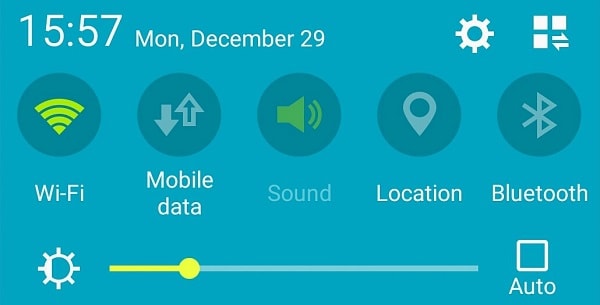
Stap 2. Ga naar Settings
Klik nu op Settings op het scherm.
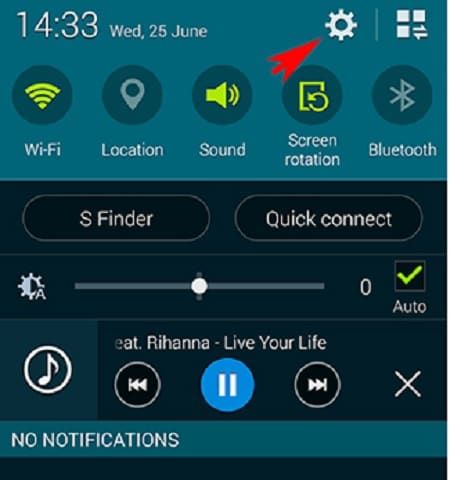
Stap 3. Scroll naar beneden
Nadat je op Settings hebt geklikt, scroll je naar beneden tot "Backup and Reset".
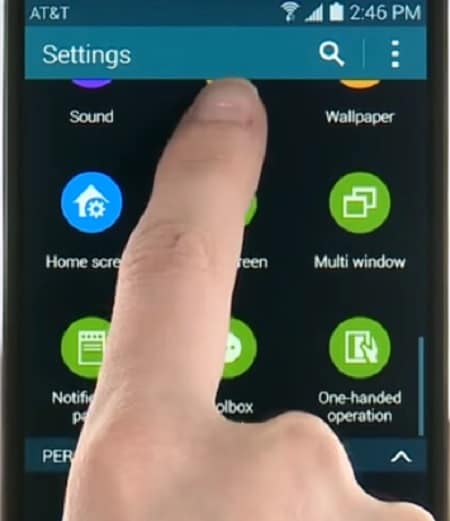
Stap 4. Klik op Backup and Reset
Klik op Backup and Reset.
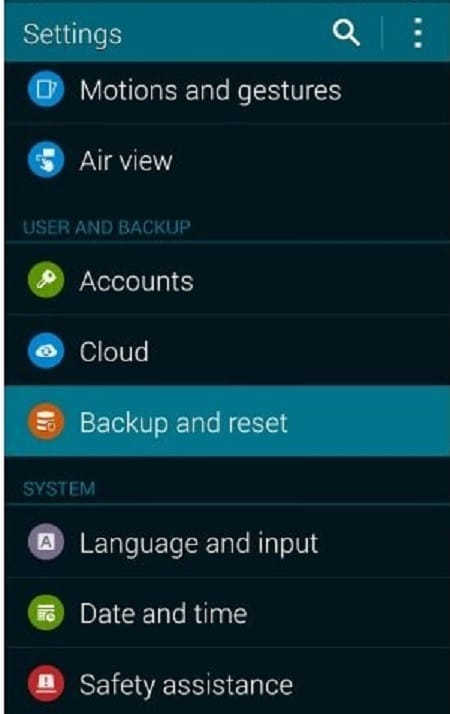
Stap 5. Markeer de boxen
Nu moet je een nieuw scherm met boxen tegenkomen. Markeer "Automatic Restore" om automatisch back-ups te herstellen. Zo kan je dit in enkele stappen doen.
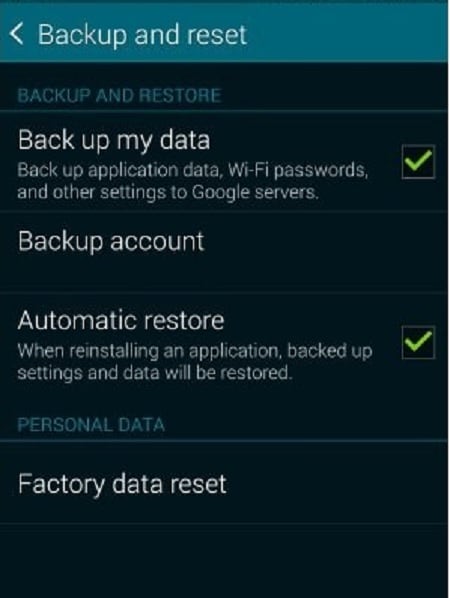
Nu zullen we je tonen hoe je Android na een fabrieksinstelling herstelt. We worden geforceerd om naar fabrieksinstellingen te herstellen als er iets misgaat of als er een gevaarlijke virus in onze telefoon zit. Daarom is het belangrijk om te weten hoe we data kunnen herstellen zodat we het zoals voorheen kunnen gebruiken. Natuurlijk moet je eerst een back-up gemakt hebben, anders gaat dat niet lukken. Bij de tweede methode gebruiken we Dr. Fone, een geweldige app om onze data op te slaan en te herstellen. Met Dr. Fone wordt het zeer geakkelijk om back-ups te herstellen vanuit Android toestellen. Deze simpele stappen zullen je de weg wijzen.

Wereld's eerste Android smartphone en tablet recovery software.
Stap 1.Open Dr Phone op de computer
Eerst moet je Dr. Fone downloaden en openen op de computer. Let op dat er geen andere soortgelijke app open moet zijn.

Stap 2. Verbind toestel met de computer
Nadat je "Android Data Backup & Restore" uit "Meer Tools" hebt geselecteerd, moet je Android met pc via usb verbinden. Je toestel zal automatisch gedetecteerd worden.

Stap 3. Klik op Backup en Selecteer Bestandstype
Wanneer Dr.Fone je telefoon heeft gedetecteerd, klik je op 'Back-up' en selecteer de welke data je naar de pc wilt verplaatsen. Let op dat de telefoon gerooted moet zijn om deze methode toe te passen.

Stap 4. Klik weer op Backup
Nadien klik je weer op 'Backup' zodat het proces kan beginnen. Nu zal de knop aan de onderkant zitten, zoals in de screenshot.

Stap 5. Wacht een tijdje
Je moet nu een tijdje wachten afhankelijk van de grootte van het bestand.

Stap 6. Bekijk back-up
Wanneer het proces voltooid is, kan je de bestanden bekijken. Klik op 'View Backup' om te bekijken.

Stap 7. Bekijk inhoud
Bekijk inhoud met 'View'

Nu tonen we hoe je moet Herstellen
Stap 8. Klik op Restore
Klik op 'Restore' en zoek een oudere back-upbestand op de computer als je een vorige back-up wilt herstellen.
Stap 9. Kies Bestanden Om Te Herstellen
In deze stap moet je data kiezen die je wilt herstellen. Selecteer aan de linkerkant en klik 'Restore'.

Stap 10. Klik op OK
Je zal toestemming moeten geven om te herstellen. Klik "OK". Het kan een tijdje duren. Dr.Fone zal een melding geven als het gedaan is.

In het derde deel van het artikel tonen we hoe je middels deze methode je Android in de vorige staat kan herstellen via fabrieksinstellingen. Fabrieksinstellingen herstellen wordt toegepast wanneer de telefoon niet meer zo goed werkt of wanneer we een virus in de telefoon hebben. Fabrieksinstellingen herstellen is de beste manier om Android telefoon naar zijn vorige staat te brengen. Het is wel aangeraden om eerst een back-up te maken alvorens je dit gaat doen. Volg de volgende stappen hiervoor.
Stap 1. Ga naar Settings
De eerste stap is naar Settings gaan en erop klikken. Of scroll naar Notification paneel. Dit doe je door vanuit de bovenkant van de telefoon naar beneden te slepen.
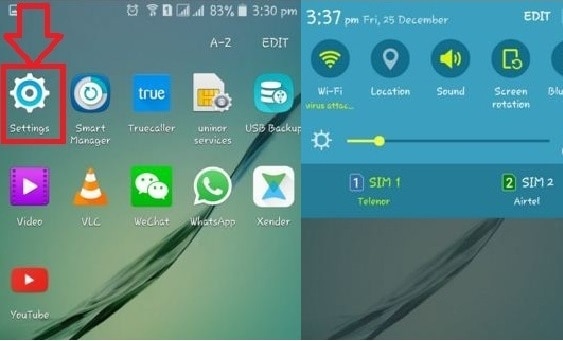
Stap 2. Scroll naar Backup & Reset
Ga naar 'Backup & Reset' en klik erop.
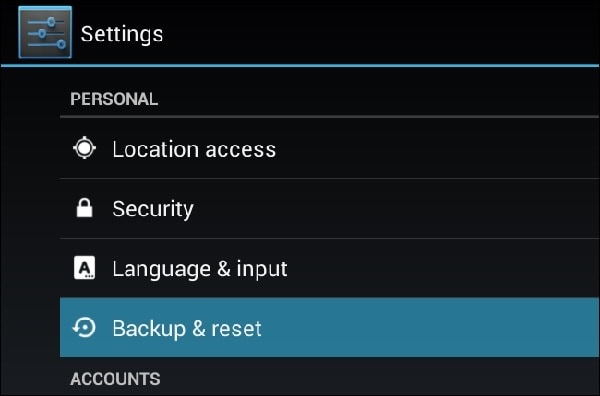
Stap 3. Klik op Factory Data Reset
Klik nu op 'Factory Data Reset' zoals in de screenshot.
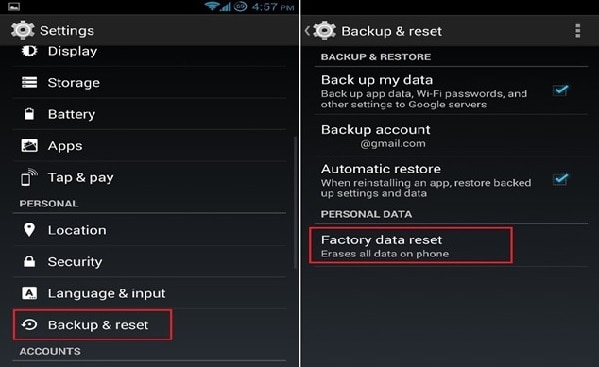
Stap 4. Klik op Reset Device
Klik op 'Reset Phone' nadat je de informatie op het scherm hebt gelezen.
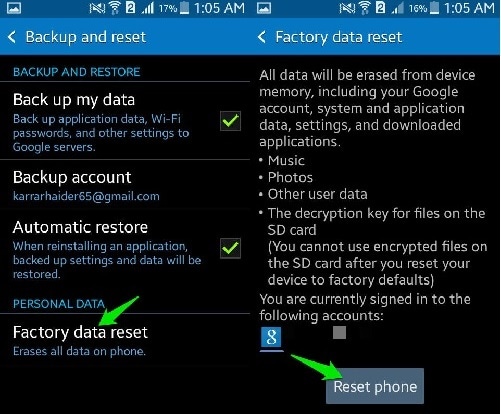
Stap 5. Klik op Erase Everything.
Bij de laatste stap klik je op 'Erase Everything'. De telefoon zal naar zijn vorige staat geplaatst worden. Je kan nu de opgeslagen bestanden herstellen. Geniet ervan.
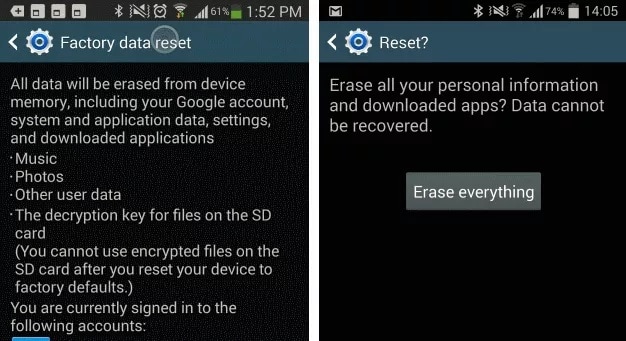
Met dit artikel weet je hoe je Android telefoon moet herstellen. Het is handig voor elke Android gebruiker over de gehele wereld.

Jun 01,2017 11:42 am / Geplaatst door Jane Lunes voor Android Back-up
Product-verwante vragen? Spreek rechtstreeks naar ons ondersteuning Team >>
 Beste Android Backup Extractor en Back-up Oplossing
Beste Android Backup Extractor en Back-up Oplossing  Samsung Kies: Beheer Samsung Apparaat op Computer
Samsung Kies: Beheer Samsung Apparaat op Computer  4 Verschillende Manieren voor Samsung Galaxy Back-up naar pc
4 Verschillende Manieren voor Samsung Galaxy Back-up naar pc  Samsung Account Backup: Alles Wat Je Moet Weten
Samsung Account Backup: Alles Wat Je Moet Weten  Samsung Kies 3: Alles Wat Je Moet Weten
Samsung Kies 3: Alles Wat Je Moet Weten  Verschillende manieren voor back-up van Samsung Galaxy
Verschillende manieren voor back-up van Samsung Galaxy  Android Cloud Back-up: 8 beste Cloud Back-up Services
Android Cloud Back-up: 8 beste Cloud Back-up Services